文章详情页
win10系统设置窗口保护色的方法
浏览:100日期:2023-02-13 16:12:31
现在很多用户长时间使用电脑工作的时候肯定都会觉得眼睛非常疲劳干涩,甚至感觉到视线模糊,需要一段时间的休息才能恢复正常,其实这种情况是非常常见的,导致这种情况的原因有一点就是电脑窗口的颜色问题,在win10系统中是可以将电脑窗口颜色设置为保护色的,一定程度上降低了眼睛的疲劳感。不过肯定有很多用户还不知道要如何设置。所以今天小编就来跟大家分享一下在win10系统中设置窗口保护色的方法步骤吧,有需要的朋友一起来看看。

1.首先第一步我们打开win10电脑之后点击左下角开始菜单按钮,然后点击运行,紧接着在运行窗口中输入regedit,点击回车。
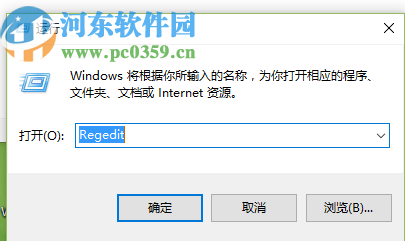
2.紧接着电脑就会打开注册表编辑信息界面了,然后下一步操作我们需要在注册表中找到路径为HKEY_CURRENT_USER/Control Panel/Colors,的注册表,然后注册表中的Windows选项。
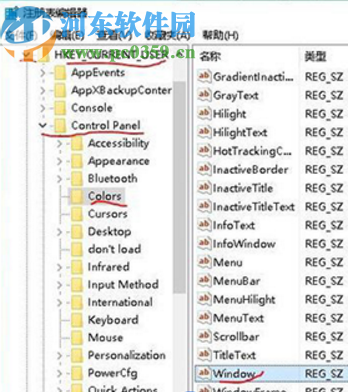
3.找到上一步操作中的Windows选项之后双击打开他的编辑字符串界面,最后我们只需要将界面中的数值数据选项更改为199 237 204就可以了。
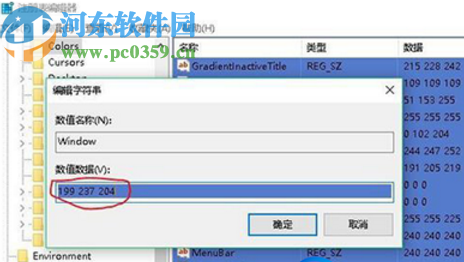
使用上述教程中的方法步骤我们就可以将win10系统中的窗口颜色设置为保护色了,这个保护色其实就是能够在视觉效果上面降低窗口颜色对眼睛的刺激,所以有需要的朋友赶紧试一试这个方法吧。
上一条:win10系统设置鼠标移速的方法下一条:win7系统关闭屏幕键盘的方法
相关文章:
1. Win10系统连接无线网络无Internet访问怎么办?2. WIN10系统桌面图标右下角的小盾牌图标怎么去掉3. Win10系统的Edge浏览器怎么进行长截图?4. 华为笔记本如何重装系统win10?华为笔记本重装Win10系统步骤教程5. Win10系统笔记本电脑卡住不动怎么办?Win10电脑桌面卡死了怎么解决?6. Win10系统怎么打开Microsoft帐户?Win10系统打开Microsoft的帐户方法7. 联想ThinkPad E420 1141A49笔记本U盘如何安装win10系统 安装win10系统方法介绍8. 如何纯净安装win10系统?uefi模式下纯净安装win10系统图文教程9. win10系统中将用户账户控制关闭具体操作步骤10. win10系统下载速度快但浏览网页速度慢的解决方法
排行榜

 网公网安备
网公网安备